У многих пользователей в почтовый ящик электронной почты постоянно приходят письма разной тематики. Уведомления о такой чрезмерной активности могут раздражать. К счастью, штатное приложение Почта в iOS позволяет легко настроить эти оповещения.

ПО ТЕМЕ: Менеджер загрузок в Safari iOS 13 на iPhone и iPad: как пользоваться, где находится, куда сохраняет файлы?
Вы можете быть подписаны на определенную тему, что сформирует целую цепочку сообщений электронной почты. Однако в случае отсутствия активного участия в обсуждении уведомления могут стать неприятными – они не несут никакой ценности для пользователя. Никому не хотелось бы получать множество сообщений о том, что не нужно. Но начиная с iOS 13 Apple предоставила возможность настройки уведомлений о новых событиях в ветках почты в приложении Почта.
ПО ТЕМЕ: iOS 13: Как автоматически закрывать вкладки Safari на iPhone и iPad через определенное время.
Содержание статьи
- 1 Как в приложении Почта (Mail) отключить уведомления о новых сообщениях в почтовых ветках
- 2 Как включить уведомления о новых сообщениях в почтовых ветках Apple Mail
- 3 Как настроить звуковое оповещение на новое письмо в цепочке
- 4 Так Архивировать или Удалять?
- 5 Быстрое включение или выключение уведомлений на новое письмо в цепочке – второй способ
- 6 Что нового появилось в приложении Почта в iOS 13
Как в приложении Почта (Mail) отключить уведомления о новых сообщениях в почтовых ветках
Для отключения сообщений в любой ветке электронной почты в приложении Почта выполните следующие действия:
1. Запустите стандартное почтовое приложение на iPhone или iPad с iOS 13 или более поздних версий.
2. Найдите ветку сообщений электронной почты, уведомления для которой вы хотите отключить.
3. Проведите пальцем влево по верхнему сообщению ветки, чтобы отобразить скрытые действия, и нажмите «Еще».
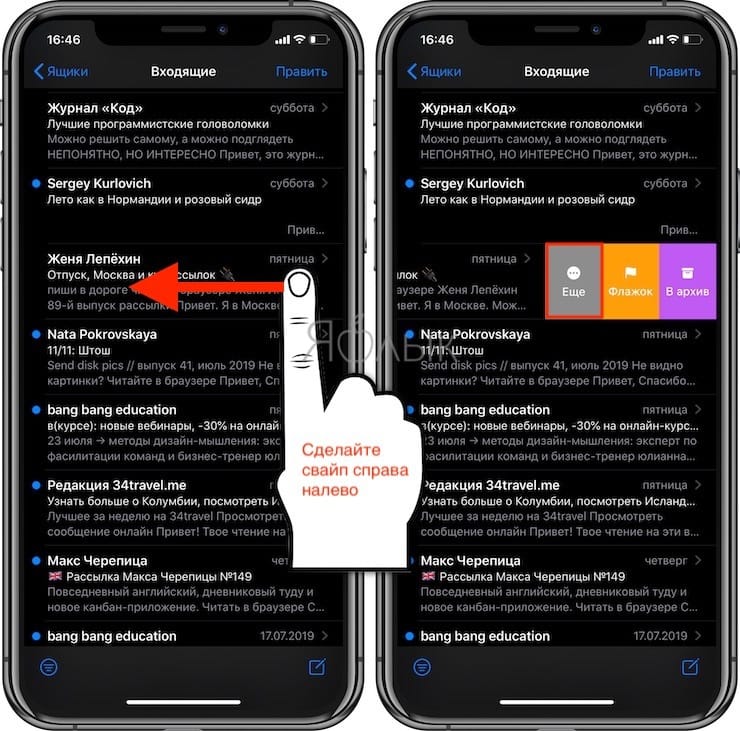
4. Во всплывающем меню нажмите на «Не уведомлять».
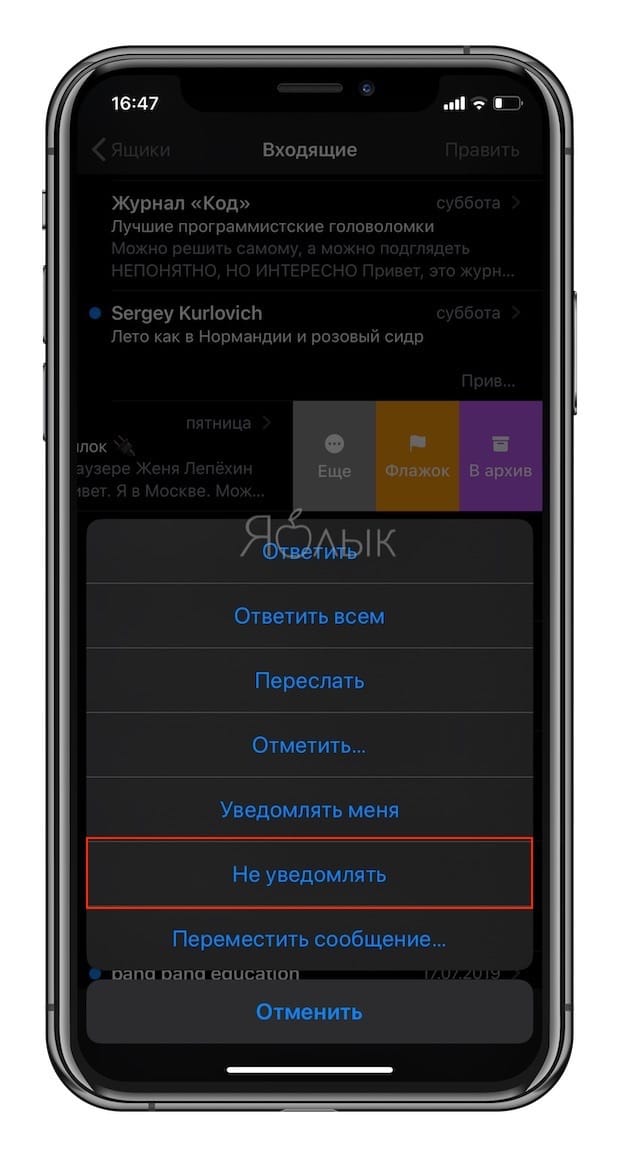
Это отключит оповещения для всей выбранной ветки на всех ваших устройствах Apple, работающих с одинаковой учетной записью iCloud. В дальнейшем вы уже не будете получать уведомления каждый раз при появлении в этой цепочке нового сообщения. Программа Mail пометит приглушенные ветки маленьким значком колокольчика с диагональной линией. Это даст возможность быстро отделить приглушенные цепочки от обычных.
ПО ТЕМЕ: iOS 13: Новые эффекты и инструменты для обработки и редактирования фото и видео на iPhone и iPad.
Как включить уведомления о новых сообщениях в почтовых ветках Apple Mail
Чтобы активировать уведомления в любой приглушенной ранее ветке почты в Mail проделайте следующее:
1. Запустите стандартное почтовое приложение на вашем iPhone или iPad с iOS 13 или более поздних версий.
2. Найдите приглушенную ветку электронной почты в папке входящих сообщений, для которой требуется активировать уведомления. Apple Mail пометит такие цепочки маленьким значком перечеркнутого колокольчика.
3. Проведите пальцем влево по верхнему сообщению ветки, чтобы отобразить скрытые действия, и нажмите «Еще».
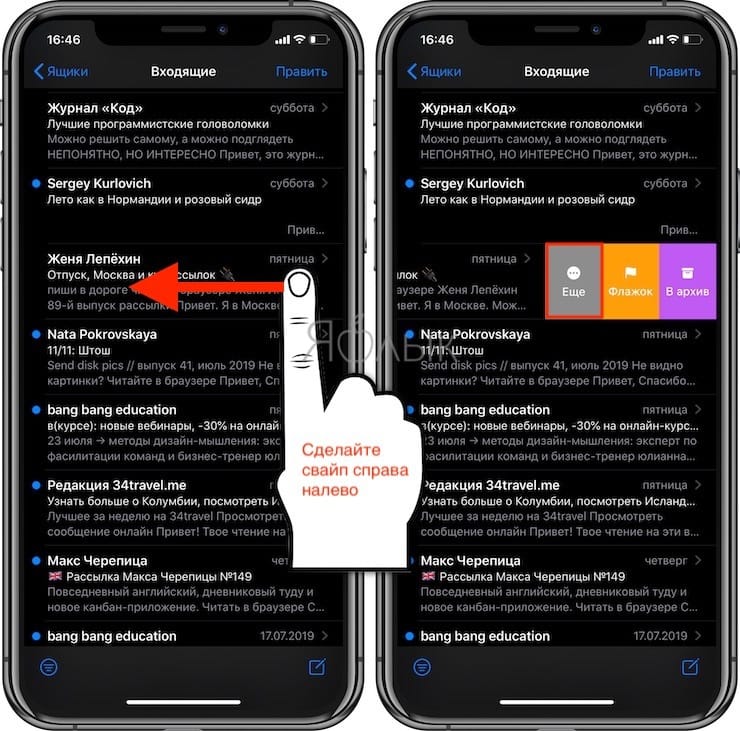
4. Во всплывающем меню нажмите на «Уведомлять».
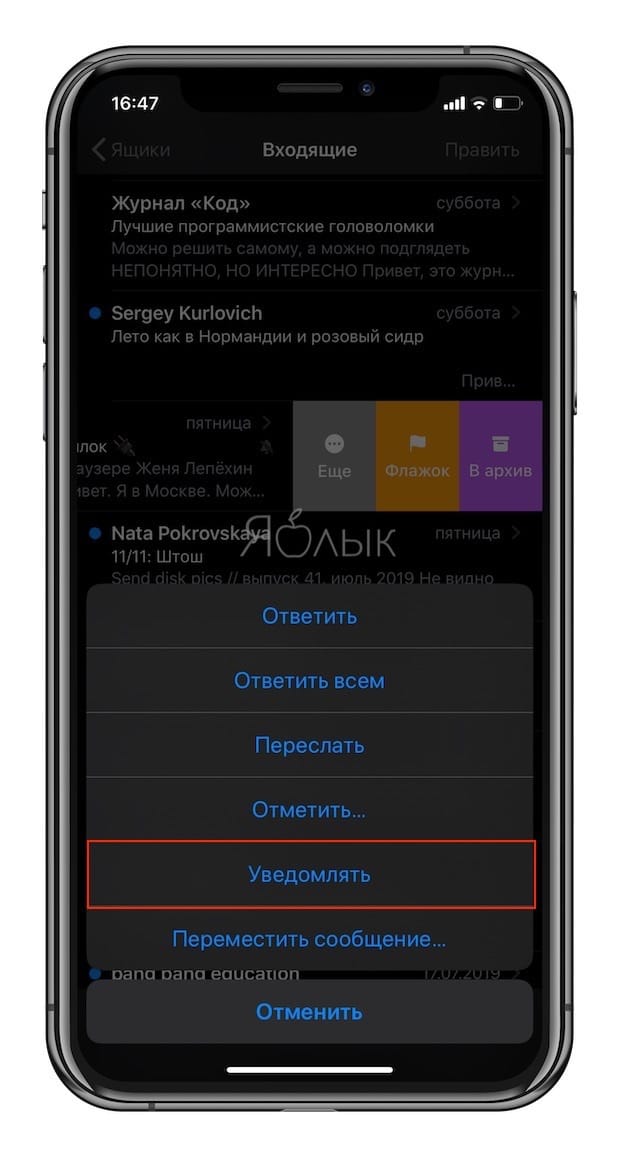
Эти действия позволят восстановить звуковые уведомления о новых сообщениях для требуемой цепочки писем. В дальнейшем приложение Почта будет создавать звуковое оповещение при поступлении в ветку нового письма. И это действие для выбранной цепочки будет продублировано для всех ваших устройств Apple, работающих с одинаковой учетной записью iCloud (Apple ID).
ПО ТЕМЕ: iOS 13 продлит жизнь батарее iPhone, который постоянно оставляют на зарядке на всю ночь.
Как настроить звуковое оповещение на новое письмо в цепочке
По умолчанию iOS автоматически помечает все новые сообщения, попавшие в цепочку с отключенными звуковыми уведомлениями, как прочитанные. Но можно изменить это действие в настройках программы Mail:
1. Откройте «Настройки» на вашем iPhone или iPad с iOS 13 или более поздних версий.
2. В корневом списке слева выберите Почта.
3. Нажмите пункт С выкл. уведомлен. в разделе Обработка тем.
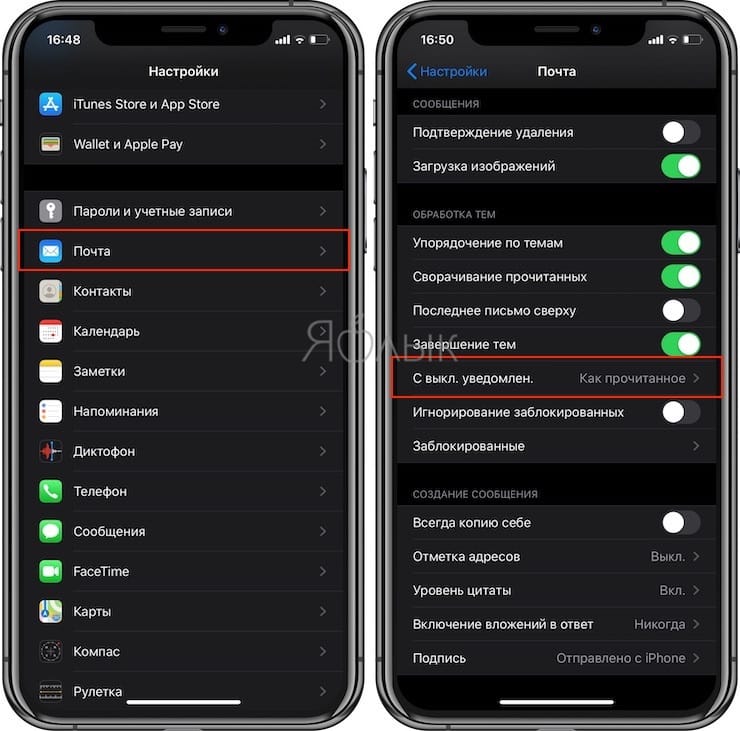
4. Выберите один из двух вариантов действий для новых сообщений в приглушенных темах:
- Как прочитанное: новые письма, попадающие в приглушенную цепочку, будут автоматически помечаться прочитанными.
- В архив или удалить: новые письма в приглушенных темах будут архивироваться или удаляться.

ПО ТЕМЕ: Как передать гостям пароль от Wi-Fi, при этом не называя его (QR-код).
Так Архивировать или Удалять?
Для дальнейшей настройки отключения звука для цепочек писем на вашем iPhone или iPad можно указать, как именно упомянутое выше действие «В архив или удалить» необходимо применять к новым сообщениям в обрабатываемой ветке.
Для этого перейдите в Настройки → Пароли и учетные записи и выберите учетную запись настроенной электронной почты.
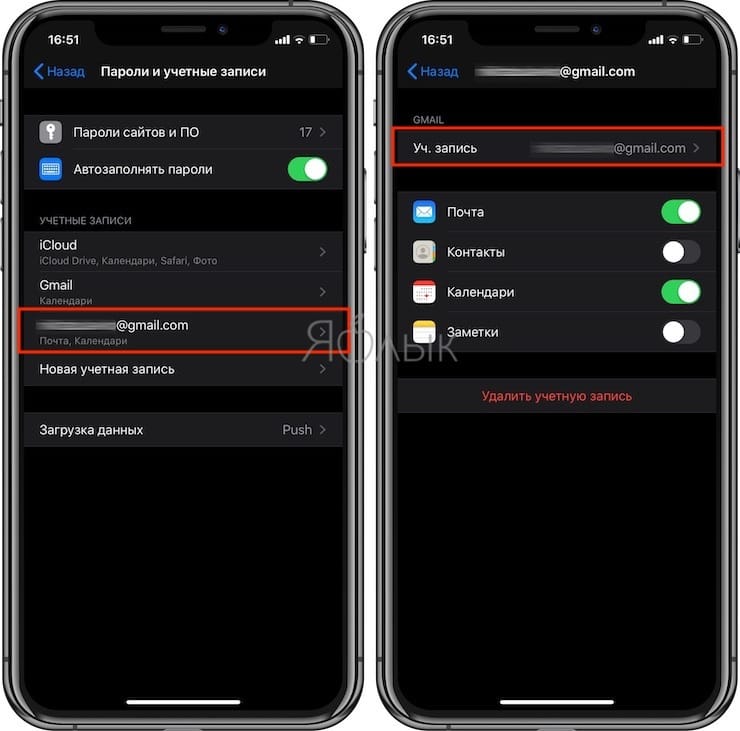
Теперь нажмите на строку со своим адресом электронной почты и выберите «Дополнительно». Понадобится выбрать опцию Удаленные или Архивный ящик в разделе «Место перемещения ненужных сообщений». Этот параметр также определяет, что происходит с сообщением при нажатии на нем кнопки «Удалить» в Почте.
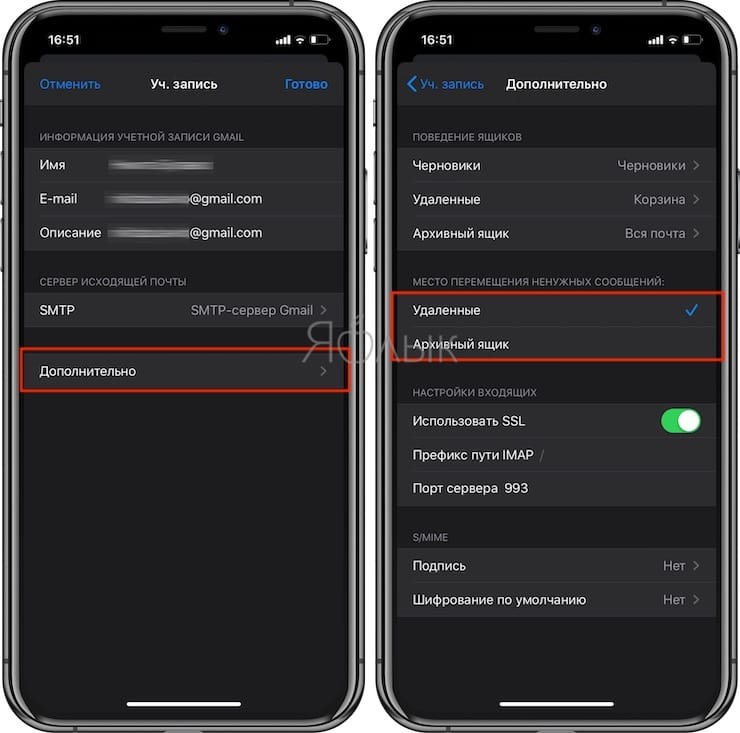
ПО ТЕМЕ: Как быстро перезвонить на последний набранный номер с iPhone.
Быстрое включение или выключение уведомлений на новое письмо в цепочке – второй способ
Если вам покажется неудобным включать или выключать звук для веток писем с помощью свайпов по ним, то есть возможность сделать это другим способом, благодаря потрясающим контекстным меню, появившимся в iOS 13. Просто нажмите и удерживайте палец на ветке электронной почты в папке «Входящие» или нажмите на цепочку с помощью 3D Touch и выберите «Не уведомлять» или «Уведомить меня» в меню ярлыков.
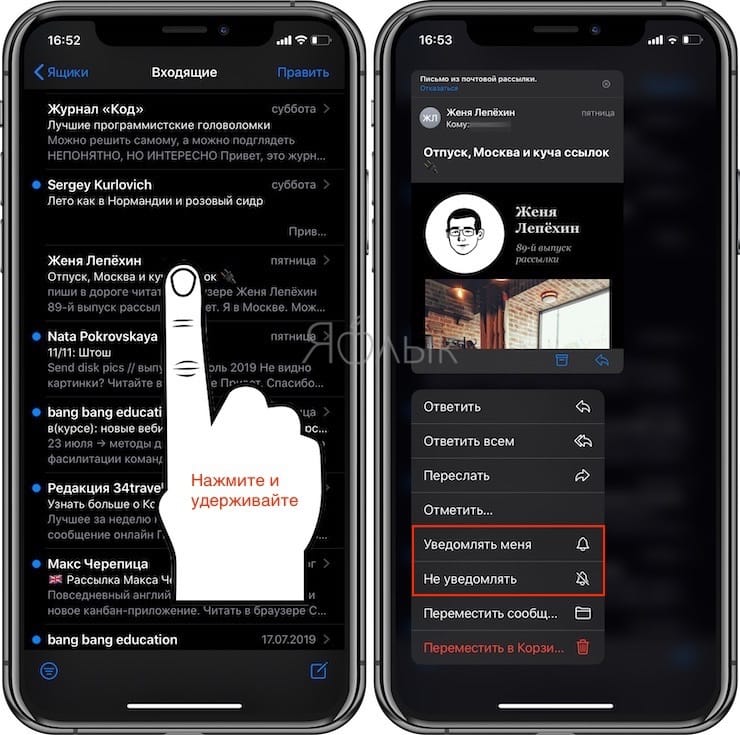
ПО ТЕМЕ: 10 крутых возможностей связки iPhone + Mac при совместном использовании.
Что нового появилось в приложении Почта в iOS 13
Разноцветные флажки. Выбирайте из множества цветов для пометок сообщений электронной почты. Эти флажки синхронизируются через iCloud с вашей почтой на всех устройствах Apple и могут быть в любое время изменены или удалены там.
Блокировка отправителя. Программа дает возможность заблокировать всю электронную почту от указанного отправителя и перемещать от него сообщения прямо в корзину. Такая блокировка будет работать для всех ваших связанных устройств экосистемы Apple.
Расширенное меню ответа. В дополнение к стандартным пунктам «Ответить», «Ответить всем» и «Переслать» в меню ответа появился удобный доступ к уведомлениям об ответах, возможность пометить письмо непрочитанным, переместить его в папку с нежелательными письмами, переместить в другой почтовый ящик, а также к параметрам флажков и к новой функции отключения звука для всей цепочки.
Отключение уведомлений для цепочки писем. Теперь можно легко отключать уведомления от чрезмерно активной темы электронной почты на всех ваших устройствах Apple.
Новая панель форматирования. Теперь при вводе текста с клавиатуры над ней появляется новая строка форматирования. Это дает расширенные возможности для форматирования текста и работы с вложениями, в том числе для сканирования, вставки в письмо рисунков, фото или видео, других вложений.
Форматирование текста на уровне десктоп-системы. В новом меню добавлены довольно сложные инструменты форматирования текста, которые позволяют создавать электронные письма профессионально оформленные. Форматирование включает в себя новый стиль шрифта, размер и выбор цвета, зачеркивание, выравнивание, нумерованные и маркированные списки, а также параметры отступа.
Улучшенный выбор фотографий. Новый инструмент выбора фотографий занимает нижнюю часть экрана, что дает возможность видеть свою электронной почту при выборе картинки
Улучшение автозаполнения адреса. При добавлении получателя в сообщение электронной почты, Mail показывает список доступных для этого контакта электронных адресов.
Многозадачность (для iPad). Перетащите окно для составления электронного письма рядом с основным почтовым ящиком, чтобы можно было посмотреть или скопировать одно сообщение и вставить его в другое. Все это будет работать, не мешая ни одному из окон с сообщениями.
Все эти функции поддерживаются как iOS 13, так и iPadOS, если не указано иное.
Смотрите также:
материал сайта yablyk.com








